Erstellen des ServiceNow-Katalogs
Ivanti hat keine Kontrolle über Software oder Inhalte von Drittanbietern und ist nicht für die Verfügbarkeit, Sicherheit oder den Betrieb von Software von Drittanbietern verantwortlich. Wenn beim Einrichten Ihrer Integration Probleme auftreten, wenden Sie sich bitte an den Ivanti Support.
Erstellen Sie vor der Integration von ServiceNow mit Application Control ein neues Katalogelement für Application Control in ServiceNow unter Berücksichtigung der folgenden Anforderungen. Zusätzliche Variablen und Workflow-Änderungen können je nach Bedarf konfiguriert werden.
Dieses Thema führt Sie durch die folgenden Abschnitte:
- Erstellen eines App Control-Katalogs
- Erstellen eines ServiceNow-Workflows
- Aktualisieren des App Control-Katalogs
Erstellen eines App Control-Katalogs
- Geben Sie im Filter "Katalog" ein und suchen Sie nach "Artikel verwalten". Wenn Sie darauf klicken, werden die vorhandenen Katalogelemente angezeigt, die standardmäßig installiert sind.
- Klicken Sie auf Neu.
-
Geben Sie den Katalognamen und weitere Details ein und klicken Sie auf Übermitteln.
-
Wählen Sie den neuen Katalog aus, navigieren Sie zur Registerkarte "Variablen" und klicken Sie auf Neu.
-
Erstellen Sie für jedes der folgenden Elemente eine neue Variable vom Typ Einzeiliges Textelement:
- Frage: Anwendung/Name: Anwendung
- Frage: Benutzername/Name: Benutzername
- Frage: Computername/Name: Computername
- Frage: Hash/Name: Hash
- Frage: Anbieter/Name: Anbieter
- Frage: Grund/Name: Grund
- Frage: Beschreibung/Name: Beschreibung
- Frage: Version/Name: Version
-
Erstellen Sie eine neue Variable und wählen Sie für jedes der folgenden Elemente die Option Auswahlfeld aus. Fügen Sie unter jedem neuen Auswahlfeldelement die Optionen für die Fragenauswahl hinzu (sobald das Auswahlfeld erstellt wurde, können Sie Zeit sparen, indem Sie zum Hamburger-Symbol navigieren und auf Speichern klicken). Dadurch wird die Variablenseite mit den Frageoptionen aktualisiert):
- Frage: Ressourcentyp/Name: Ressourcentyp. Wählen Sie dann das Hamburger-Symbol aus und klicken Sie auf Speichern.
Text und Wert: Anwendung – Klicken Sie auf Übermitteln.
Text und Wert: Windows-Komponente.
-
Frage: Aktion/Name: Aktion
-
Text und Wert: Zulassen
-
Text und Wert: Zulassen und Erhöhen
-
Text und Wert: Zulassen und Erhöhen (ausgenommen untergeordnete Prozesse)
-
-
Frage: Windows-Komponente/Name: Komponente
 Text und Wert
Text und Wert
-
Hardware hinzufügen
-
Automatische Updates/Windows-Updates
-
Sicherungs- und Wiederherstellungscenter
-
BitLocker deaktivieren/anhalten
-
BitLocker aktivieren/fortsetzen
-
Farbe kalibrieren
-
Zertifikatsmanager
-
Text löschen
-
Komponentendienste
-
Computerverwaltung
-
Datenquellen
-
Datum und Uhrzeit
-
Standardspeicherort
-
Defragmentieren
-
Desktop-DPI
-
Gerätemanager
-
Datenträgerverwaltung
-
Anzeige
-
Center für erleichterte Bedienung
-
Einfache Übertragung
-
Ereignisanzeige
-
Explorer – Erweiterte Sicherheit, Berechtigungen ändern
-
Explorer – Erweiterte Freigabe
-
Explorer – Laufwerk auf Fehler prüfen
-
Explorer – Sicherheit, Benutzer oder Gruppen bearbeiten
-
Explorer – Kontingenteinstellungen anzeigen
-
Indizierungsoptionen – Erweiterte Indizierungsoptionen
-
Indizierungsoptionen – Indizierung anhalten
-
Indizierungsoptionen – Alle Speicherorte anzeigen
-
Sprachen installieren/deinstallieren
-
Internetoptionen
-
iSCSI-Initiator
-
Lokale Sicherheitsrichtlinie
-
Netzwerkverbindungen – Erweiterte Freigabeeinstellungen
-
Netzwerkverbindungen – Eigenschaften der LAN-Verbindung
-
Netzwerkverbindungen – LAN-Verbindung verwalten (Deaktivieren/Löschen/Umbenennen/Überbrücken)
-
Netzwerkverbindungen – Drahtloses Profil verwalten
-
Netzwerkverbindungen – Eigenschaften des drahtlosen Netzwerks, Profil auf USB-Stick kopieren
-
Netzwerkverbindungen - Eigenschaften des drahtlosen Netzwerks, Zeichen anzeigen
-
Offlinedateien
-
Leistungsmonitor
-
Energieoptionen
-
Drucker
-
Problemberichterstattung
-
Programme und Funktionen – Update deinstallieren
-
Programme und Funktionen – Programm deinstallieren oder ändern
-
Wiederherstellungs-CD
-
Wiederherstellung
-
Regionale Optionen
-
Server-Manager
-
Dienste
-
System
-
Systemkonfiguration
-
Aufgabenplaner
-
Fehlerbehebung
-
Vertrauenswürdige Plattform
-
Benutzerkonten – Benutzerkonten verwalten
-
Benutzerkonten – Einstellungen der Benutzerkontensteuerung
-
Windows Defender
-
Windows-Funktionen
-
Erweiterte Windows-Firewalleinstellungen
-
Windows-Firewalleinstellungen – Info-Center
-
Windows-Firewalleinstellungen – Systemsteuerung
-
-
Frage: Dauer/Name: Dauer
-
Text und Wert: Eine Stunde
-
Text und Wert: Vier Stunden
-
Text und Wert: Ein Tag
-
Text und Wert: Zwei Tage
-
Text und Wert: Eine Woche
-
Text und Wert: Zwei Wochen
-
Text und Wert: Ein Monat
-
Text und Wert: Unbegrenzt
-
- Frage: Ressourcentyp/Name: Ressourcentyp. Wählen Sie dann das Hamburger-Symbol aus und klicken Sie auf Speichern.
-
Speichern Sie alle oben genannten Optionen.
Erstellen eines ServiceNow-Workflows
In diesem Beispiel lässt der Workflow alles zu, was von Microsoft signiert ist. Es soll veranschaulichen, was mit Workflows erreicht werden kann, ist jedoch möglicherweise nicht in allen Situationen anwendbar. Bitte passen Sie den Workflow je nach Geschäftsanforderungen an.
- Geben Sie Workflow in das Suchfeld ein und klicken Sie auf Workflow-Editor und dann auf "Neuer Workflow".
- Geben Sie einen Workflow-Namen an, Tabelle: Artikel anfordern [sc_req_item], und klicken Sie auf Übermitteln.
-
Fügen Sie die erforderlichen Workflow-Elemente über die Registerkarte "Core" hinzu.
-
Dienstprogramme > X= Wert festlegen
-
Name: Zum Öffnen Werte festlegen
-
Werte: Status – Offen
-
-
Bedingungen > Wenn
-
Name: Signiert von Microsoft
-
Bedingungen: Variablen – App Control-Katalog – Anbieter – Beginnt mit – Microsoft
-
-
Genehmigungen > Genehmigung – Benutzer
-
Name: Managergenehmigung
-
Phase: Warten auf Genehmigung
-
Genehmiger: Benutzer – Systemadministrator
-
Voraussetzung für Genehmigung:
-
Warten auf: Genehmiger
-
Wenn jemand ablehnt: Genehmigung ablehnen
-
Spalte "Genehmigung": Genehmigung
-
Spalte "Genehmigungsjournal": Genehmigungsverlauf
-
-
-
Dienstprogramme > X= Wert festlegen
-
Name: Genehmigt
-
Phase: Abgeschlossen
-
-
Werte:
-
Genehmigung – Genehmigt
-
Status – Geschlossen Abgeschlossen
-
-
Dienstprogramme > X= Wert festlegen
-
Name: Auf Abgelehnt setzen
-
Phase: Abgeschlossen
-
Werte:
-
Genehmigung – Abgelehnt
-
Status – Geschlossen Abgeschlossen
-
-
-
- Verbinden Sie die Workflow-Aktivitäten wie im folgenden Screenshot gezeigt.
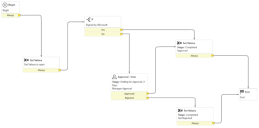
Sobald der Workflow abgeschlossen ist, wählen Sie das Hamburger-Symbol aus und klicken Sie auf Veröffentlichen.
Aktualisieren des App Control-Katalogs
- Navigieren Sie zum App Control-Katalog auf der Registerkarte Prozess-Engine > Workflow und wählen Sie den von Ihnen erstellten Workflow aus.
- Wechseln Sie zur Registerkarte "Portaleinstellungen" und setzen Sie die Option "Anforderungsmethode" auf Anforderung.
- Wählen Sie alle Optionen zum Ausblenden der Registerkarte "Portaleinstellungen" aus.
- Klicken Sie im Katalog-Generator (oben rechts) auf Bearbeiten, um den Katalog zu veröffentlichen.
- Wechseln Sie auf der linken Seite zur Registerkarte "Überprüfen und übermitteln" und klicken Sie dann auf Übermitteln.
Durch diese Aktion wird der Status in Veröffentlicht aktualisiert.
Die ServiceNow-Instanzen für Entwickler gehen über Nacht in den Ruhezustand. Sie müssen sich jeden Morgen erneut anmelden, um die Instanz zu aktivieren.